(1)WCF少废话系列之 _Hello WCF!
本节旨在通过实例的方式让初学者对WCF有一个感性的认识,坚持由特殊到普遍再由普遍到特殊的认知规律。
WCF(Windows Communication Fundation),微软分布式通信架构的集合,她集成并发展了微软以往的分布式解决方案,如DECOM,XML Web Service,WSE,remoting,Enterprise service ,MSMQ(微软消息队列),Namedpipe(命名管道)。WCF并非简单的将以上几种技术揉合起来,而是提供了统一的、互操作与安全可依赖的解决方案。
废话少说,我们通过一个实例从宏观上了解WCF是如何实现分布式应用的
WCF服务器端需要寄生在某个进程中才能发挥作用,下面讲解WCF的寄宿方式及其调用方式
² Console(控制台)寄宿
Step 1
ü 新建契约类库项目,命名:WCFDemo.Contracts,添加System.ServiceModel.dll引用(右击项目名称,在弹出的菜单中选择”添加引用”,在弹出的对话框中选择【.NET】选项卡,找到System.ServiceModel,点击确定即可)
ü 新建一个接口,命名:IHello.cs.接口的定义如下:
namespace WCFDemo.Contracts
{
//这就是服务契约的标识,用来定义具体服务的相关操作并公开此服务,如果无此标识将无法向外界公开服务
[ServiceContract]
public interface IHello
{
//操作契约标识,定义对外公开的操作以及操作的一些行为
[OperationContract]
string SayHello(string HelloTo);
}
}
Step 2
ü 新建一个服务类库,命名:WCFDemo.Services
ü 添加WCFDemo.Contracts项目引用(右击项目名称,在弹出的菜单中选择”添加引用”,在弹出的对话框中选择【项目】选项卡,找到WCFDemo.Contracts,点击确定即可)
ü 新建一个服务类,命名:Hello.cs,类的定义如下:
namespace WCFDemo.Services
{
//继承IHello接口,并实现接口中的方法
public class Hello : IHello
{
public string SayHello(string HelloTo)
{
return string.Format("Hello {0}!", HelloTo);
}
}
}
Step 3
ü 新建WCF服务器寄宿Console程序,记得选择的项目类型为【控制台应用程序】,添加WCFDemo.Contracts与WCFDemo.Services项目引用
ü 在Programe.cs 文件中写下以下代码
namespace WCFDemo.WCFServer
{
class Program
{
static void Main(string[] args)
{
using (ServiceHost host = new ServiceHost(typeof(Hello)))
{
host.AddServiceEndpoint(typeof(IHello), new WSHttpBinding(), "http://localhost/WCFDemo/Hello");
host.Open();
host.Opened += (object sender, EventArgs e) =>
{
Console.WriteLine("WCF 服务器端Console寄宿程序已启动!");
};
Console.ReadLine();
}
}
}
}
Step 4
ü 新建WCF客户端Console程序,命名:WCFDemo.WCFClient,记得选择的项目类型为【控制台应用程序】,并添加WCFDemo.Contracts与WCFDemo.Services项目引用
ü 在Programe.cs 文件中写下以下代
namespace WCFDemo.Client
{
class Program
{
static void Main(string[] args)
{
//绑定类型,如何访问服务器
WSHttpBinding binding = new WSHttpBinding();
//地址,从哪儿找到服务
string address = "http://localhost/WCFDemo/Hello";
//建立与服务器指定的服务通道
ChannelFactory<IHello> factory = new ChannelFactory<IHello>(binding, address);
//创建通道实现通信
IHello hello = factory.CreateChannel();
//调用服务器端暴露的操作(方法)
Console.WriteLine(hello.SayHello("WCF"));
Console.ReadLine();
}
}
}
Step 5
ü 右击WCFDemo.WCFServer控制台项目,选择调试-》启动新实例,完成服务器寄宿
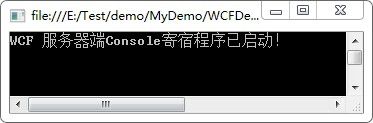
ü 右击WCFDemo.WCFClient控制台项目,选择调试-》启动新实例,查看客户端是否输入正确的信息
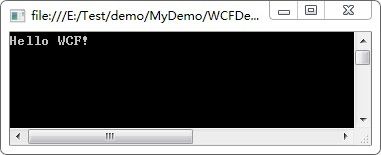
至此,一个简单的WCF分布式应用程序就算完成了,除了控制台进行服务的寄宿外,还可以通过Windows Services(Windows 服务),WinForm应用程序,Internet Information Service(IIS)WEB服务器寄宿,以下讲述IIS的寄宿方式,其它的寄宿方式与Console寄宿类似,这里面不再赘述
以上建好的代码结构如下:

² IIS Web服务器寄宿
IIS Web服务器寄宿是最为便捷的一种寄宿方式,易于布署,同时还可以通过IIS来实现管理与控制,是值得推荐的一种寄宿方式
WCF的IIS寄宿非常类似于XML Web Service的布署方式,WebService提供的是一个以asmx为后缀名的文件,而WCF提供的是一个以SVC为结尾的文件,现在大家可以感受到本章刚开始那句话的用意了吧,WCF统一了微软以往分布式的解决方案,但不管如何统一,本质性的东西都是要继承下来的,好了,废话少说,接下来我们看看如何实现服务的IIS寄宿
1. 新建一个WCF服务应用程序,命名:WCFDemo.WCFIIS,记得选择的项目类型为:WCF服务应用程序,添加WCFDemo.Contracts项目引用
2. 右击WCFDemo.WCFIIS,点击添加-》新建项目-》WCF服务,命名:HelloWCF.svc,并将其继承的接口更改为WCFDemo.Contracts项目中定义的IHello接口,并实现其中的方法,代码如下:
namespace WCFDemo.WCFIIS
{
// 注意: 使用“重构”菜单上的“重命名”命令,可以同时更改代码、svc 和配置文件中的类名“HelloWCF”。
public class HelloWCF : IHello
{
public string SayHello(string HelloTo)
{
return string.Format("Hello {0}!", HelloTo);
}
}
}
至此,WCF服务的IIS寄宿已经完成,下面我们通过两种方式来实现以IIS寄宿方式的服务调用
Ø VS自带的WCF测试客户端
首先将当前的IIS寄宿项目WCFDemo.WCFIIS设为启动项目(右击项目,在弹出的菜单中选择【设为启动项目】),双击要调用的SVC文件,点击工具栏上的【启动调试】按钮或者按下F5快捷键,启动调试,此时VS会启动WCF测试客户端,界面如下:

双击要测试的方法,填写相应的参数信息,点击【调用】按钮,
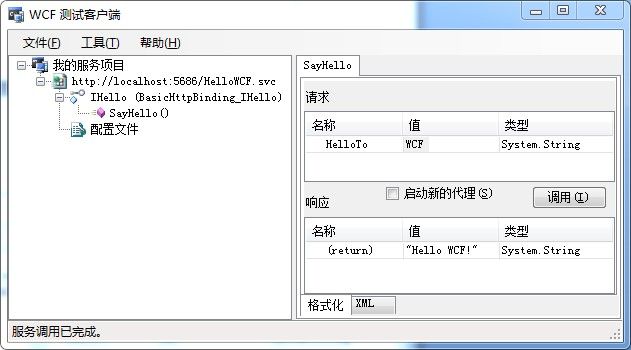
Ø 通过添中服务引用的方式调用
让我们把目光转到WCFDemo.WCFClient项目上来,添加WCF的服务引用类似于添加WebService引用
右击WCFDemo.WCFClient项目,点击【添加服务引用】菜单,会弹出的菜单中点击【发现】按钮,会出现以下选项

选择HelloWCF.svc,并将命名空间命名为:HelloWCF,点击【确定】按钮,至此,一个WCF服务应用添加成功了

调用WCF服务
WCFDemo.WCFClient.HelloWCF.HelloClient client = new WCFClient.HelloWCF.HelloClient();
Console.WriteLine(client.SayHello("WCF"));
Console.ReadLine();

好了,本节内容到此结束了,吃中饭了